Toto je 3. díl 3dílné série o kreativních barevných efektech v Lightroom. V tomto článku vysvětlím, jak používat nástroj Tone Curve pro kreativní barevné efekty.
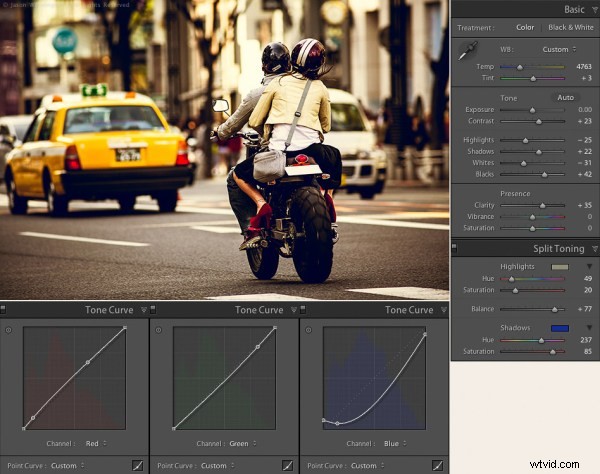
Nastavení barev Tokyo Street Scene
V části 1 této série jsem se zabýval vyvážením bílé. Rozdělené tónování jsem probral v části 2 a také to, jak používat rozdělené tónování a vyvážení bílé dohromady. Pokud jste zmeškali díly 1 nebo 2, podívejte se na ně zde:
Kreativní zpracování barev (část 1/3 – Vyvážení bílé)
Kreativní barevné zpracování (část 2/3 – Dělené tónování)
Tónová křivka je možná nejmocnějším nástrojem v našem panelu kreativních barev. Tónová křivka se obvykle používá pro přesné ovládání kontrastu, ale s Lr 4 máme nyní přístup k jednotlivým RGB kanálům prostřednictvím nastavení tónové křivky. Před Lr 4 vyžadoval tento typ úprav Photoshop.
Poznámka:Tato technika funguje pouze v Lightroom 4 a vyžaduje proces z roku 2012. Pokud si nejste jisti, co to znamená, přečtěte si tyto články, kde se dozvíte o verzích procesu Lightroom:
Porozumění verzím procesu Lightroom
5 tipů pro rychlejší pracovní postup v Lightroom
Úpravy jednotlivých barevných kanálů pomocí tónové křivky
Chcete-li získat přístup k samostatným kanálům RGB v tónové křivce, musíte přepnout na úpravu křivky bodů:
1. Klepněte na pole bodové křivky v pravém dolním rohu ovládacího prvku Tone Curve:
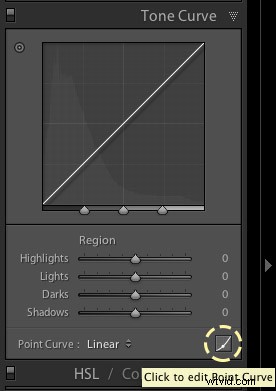
Úprava bodové křivky v Lightroom
2. Vyberte barevný kanál, se kterým chcete pracovat.
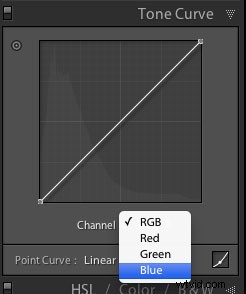
Výběr barevného kanálu v bodové křivce
Každá tónová křivka ve skutečnosti ovládá pár barev a odstíny mezi nimi. Abychom to ilustrovali, podívejme se na tento obrázek joss sticks, který jsem natočil v chrámu v Singapuru. Nejprve je zde obrázek bez jakýchkoli úprav barev:

Joss sticks bez barevných úprav
Červený kanál
Červený kanál ovládá rozsah barev od červené po azurovou, představte si to jako křivka červená / azurová:
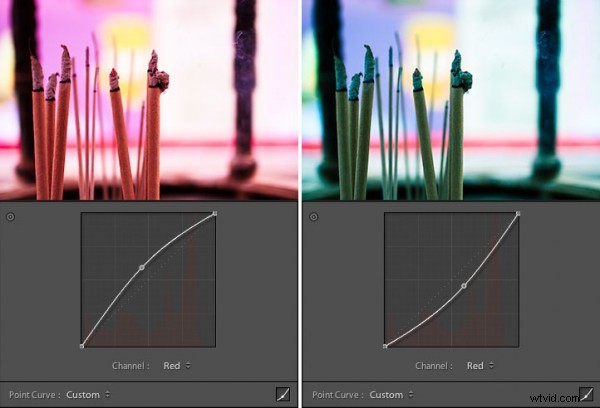
Červený kanál ovládá vyvážení červené a azurové
Zelený kanál
Zelená ovládá rozsah barev od zelené po purpurovou, představte si to jako křivka zelená / purpurová:
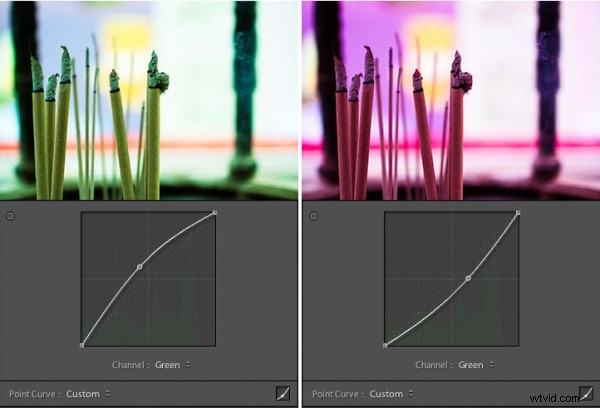
Zelený kanál ovládá vyvážení zelené / purpurové
Modrý kanál
Modrý kanál ovládá rozsah barev od modré po žlutou, představte si to jako křivka modrá / žlutá:
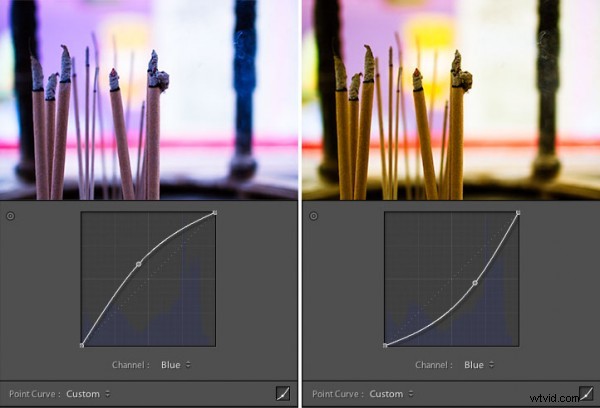
Modrý kanál ovládá vyvážení modré / žluté
Možnosti jsou zde nekonečné, ale zjistil jsem, že modrý kanál je často nejužitečnější pro kreativní barevné efekty. Jednoduše vyberte kanál, se kterým chcete pracovat, a kliknutím na tónovou křivku začněte přidávat body. Chcete-li se zbavit bodu na křivce, uchopte jej myší a vytáhněte do strany mimo oblast grafu.
Tipy pro úpravu barev pomocí tónové křivky
1. Pohrajte si s tóny stínů, mírný barevný nádech v oblastech, kde jsou právě stíny vaší fotografie, někdy stačí k tomu, aby se lidé zastavili a zírali.
2. Zacházejte se stíny jinak než se světly, je to jako posunout rozdělené tónování na další úroveň. Nebo další, další úroveň.
3. Držte se toho. Chvíli trvá, než si vyvinete oko pro barvu, a chvíli trvá, než si vyvinete svou vlastní estetiku. Postupem času budete tíhnout ke konkrétnímu „vzhledu“ vašich obrázků. Stejně jako hudebník najde svůj zvuk, najdete charakteristický vzhled své fotografie. Klíčem k tomu je jen šťourat, dokud to nenajdete.
Spojení všeho dohromady
 Na závěr této 3dílné série o kreativním zpracování barev v Lightroom 4 je zde obrázek, který kombinuje všechny tři techniky, které jsem probíral v sérii:vyvážení bílé, rozdělené tónování a tónová křivka.
Na závěr této 3dílné série o kreativním zpracování barev v Lightroom 4 je zde obrázek, který kombinuje všechny tři techniky, které jsem probíral v sérii:vyvážení bílé, rozdělené tónování a tónová křivka.
Toto je fotka mé ženy stojící před chrámem v japonském Takasaki. Náhlá sněhová bouře vytvořila zajímavou fotografickou příležitost, kterou bylo příliš dobré promeškat. Fotografie vpravo ukazuje barvy vytvořené fotoaparátem. Fotoaparát byl nastaven na automatické vyvážení bílé, což vedlo pro tento snímek k hodnotě vyvážení bílé 4350.
Chtěl jsem vyzdvihnout náladu zasněženého dne a také dát fotografii trochu nadčasový nádech. K tomu jsem zkombinoval studené vyvážení bílé se žlutým/modrým rozděleným tónem a také úpravy tónové křivky v zeleném a modrém kanálu. Nastavení vyvážení bílé dodává obrazu chladný pocit. Rozdělené tónování zvýrazňuje pocit chladu přidáním modré do stínů a zároveň přidáním žluté do světel, aby sníh nevypadal modře. Nakonec úpravy tónové křivky v zelených a modrých kanálech poskytují zajímavý barevný nádech, většinou v oblastech stínů.
Zde je konečný výsledek:
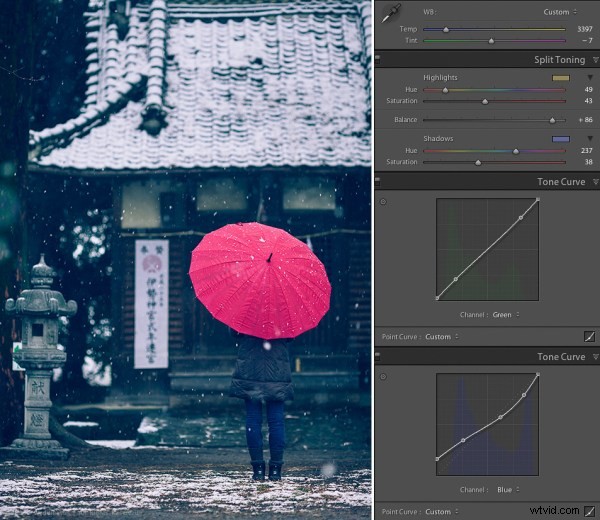
Japonský chrám ve sněhu – kreativní barva
Tímto uzavírám 3dílnou sérii o kreativních barevných efektech v Lightroom 4. Doufám, že jsem vás inspiroval ke kreativnímu přemýšlení o barvách a dal vám nějaké nové nápady a techniky, jak být kreativní s vašimi fotografiemi. Oceňuji zpětnou vazbu, prosím komentujte níže nebo se se mnou neváhejte spojit přes Facebook nebo Google+. Budu se snažit odpovídat na otázky a odpovídat na komentáře.
